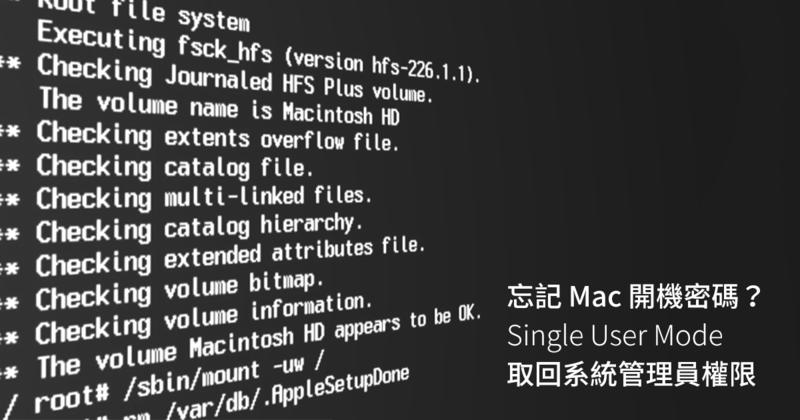如果忘記 Mac 的登入密碼怎麼辦呢?拿去蘋果經銷商或維修中心,大多都是直接重新安裝作業系統。不過跟 Linux 同屬 UNIX 架構的 Mac 作業系統,其實可以透過以下教學,進入單機模式修改系統檔案後,重新建立一個「系統管理員」的帳戶來登入電腦。而在單機模式下,也可以強制修改原先帳戶的密碼,不過因為電腦安全性的關係,日後往往會遇到很多權限錯誤的問題,徒增麻煩。
因此,本篇教學建議重新建立一個系統管理員的帳戶之後,修改原有帳戶密碼,登入把檔案轉移、備份到新建立的系統管理員帳戶,再透過系統管理員帳戶將舊帳戶完全移除,重新開始。這樣的方式跟重灌其實差不多,不過不但可以救回資料跟檔案,也比重灌快的多。
以 single-user 模式啟動 Mac
這不是那種透過漏洞破解電腦的方式,事實上在蘋果官方的技術支援文件中,也有針對進入 single-user 模式的教學(如何以 single-user 或 verbose 模式啟動 Mac)以下是操作步驟:
- 將 Mac 關機
- 按下電源按鈕啟動 Mac
- 立即按住 Command-S 鍵進入 single-user 模式
當看到螢幕上出現白色文字時,表示已順利進入 single-user 模式,看起來會像下圖這樣的 Command Line 操作介面。
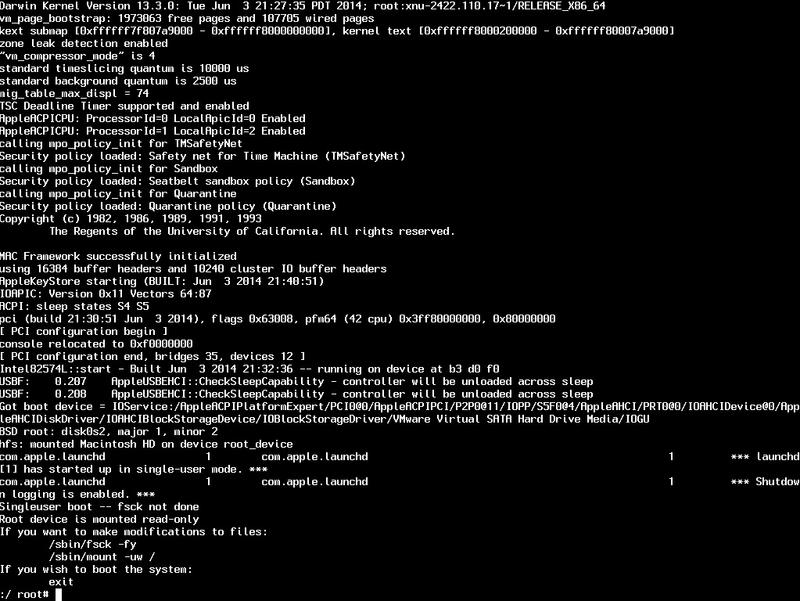
建立一個系統管理員權限的帳戶
接著在 single-user 模式中,依序輸入以下指令,每行輸入完後要按 enter/return 確認執行:
mount -uw /rm /var/db/.AppleSetupDoneshutdown -h now完成之後將重新啟動,其中的玄機就是將 Mac 初次設定完成之後的紀錄檔刪除,因此重新啟動之後會出現 Mac 的系統初次設定的歡迎畫面,透過設定步驟可以建立一個「系統管理員」帳戶,並由此帳戶來登入電腦。
修改原有帳戶的密碼
同樣在 single-user 模式中,依序輸入以下指令:
fsck -fymount -uw /launchctl load /System/Library/LaunchDaemons/com.apple.DirectoryServices.plist接著再輸入下列指令,使用者名稱請自行修改為原有帳戶的使用者名稱,密碼則自行設定一個新的密碼,例如:dscl . -passwd /Users/Steve 1234 便是將使用者 Steve 的密碼修改成 1234。請注意,使用者名稱與密碼之間有一個空格:
dscl . -passwd /Users/使用者名稱 密碼修改完成之後,應該就可以用新設定的密碼登入原有的帳戶了。把需要的檔案跟資料複製出來之後,就可以登入新的帳戶,於系統偏好設定-使用者與群組中,把原有的帳戶刪除。
防止 single-user 模式修改密碼
看了上述的教學會覺得 Mac 是否太容易被破解,但其實電腦擁有者或管理員只要設定了韌體密碼,則無法以 single-user 模式啟動。同時若 Mac 本身已經啟用 FileVault 全磁碟加密,在 single-user 模式的程序中,必須要先將啟動磁碟解除鎖定,選取一位使用者並輸入該使用者的密碼後,single-user 模式啟動程序才會繼續。
設定韌體密碼
以下步驟適用於 OS X Mavericks 或之後的 OS X 版本,首先確定 Mac 是關機的狀態:
- 開機並同時按住 Command ⌘ + R 鍵來進入 OS X 復原模式
- 當復原模式視窗出現後,在「工具程式」選單中選擇「韌體密碼工具程式」
- 韌體工具程式視窗出現後,點選「開放韌體密碼」
- 輸入一個新密碼,並且再重新輸入一次來確認
- 點選設定密碼
- 退出韌體工具程式並關閉韌體密碼工具程式
- 點選左上角蘋果選單,重新開機或關機,下次 Mac 開機時韌體密碼就會生效。
忘記韌體密碼怎麼辦?
這篇完全就是 Mac 忘記密碼特輯。由於 Mac 的韌體密碼極為強大,幾乎無法破解。因此如果不幸忘記韌體密碼,必須攜帶購買證明等文件,前往蘋果授權維修中心或是 Apple Retail Store 直營店(台灣還沒有 Apple Store 直營店因此只能選擇前者;如果有幸居住在有 Apple Retail Store 的地區,這個服務是可以預約的)由蘋果官方來協助解鎖。
考慮購車的您,可透過 專屬推薦連結 於官網訂購,或提供推薦碼給銷售顧問,即可享有 NT$8,000 購車優惠。若有任何問題,歡迎加入 LINE 官方帳號,免費領取交車指南並獲得即時協助。
若您有意在家中或營業場所導入 Tesla Powerwall 儲能系統,以降低停電風險、提升供電穩定性,可透過 LINE 官方帳號預約 使用優惠代碼「TESLAGURU」享電機場勘預約折扣,盡早開始規劃。
若覺得本站內容實用,歡迎追蹤 LINE TODAY 與 Facebook 粉絲專頁,日後查找用車資訊更方便。